EXCEL(エクセル)では文字数をカウントすることができます。
こんな人に向けての記事です。
- セルに入力された文字数をカウントしたい
- LEN関数の使い方が知りたい
今回は、EXCEL(エクセル)のLEN関数を使って文字数をカウントする方法を紹介します!
EXCELで文字数をカウントする方法
Microsoft 365 Office 2021 2019 2016 2013 2010
LEN関数
EXCELで文字数をカウントするには「LEN関数」を使います。
構文
=LEN(セル)
=LEN("文字列")
使用例
--セルA10の文字数をカウントする
=LEN(A10)
--文字列「あいうえお」の文字数をカウントする
=LEN("あいうえお")
LEN関数でできること
- 文字数をカウントします
- バイト数はカウントできません →LENB関数
- スペース・句読点・小数点もカウントします
- %は本来の値でカウントします
- セル範囲はカウントできません
バイト数をカウントするLENB関数はこちらを参照してください。
セルの文字をカウントする
それではさっそく、LEN関数を使ってセルの文字をカウントしてみましょう!
=LEN(C3) --【結果】6
ここでは、セル「C3」の文字数をセル「D3」でカウントします。セル「D3」に「=LEN(C3)」と入力します。全角ではなく半角で入力してください。
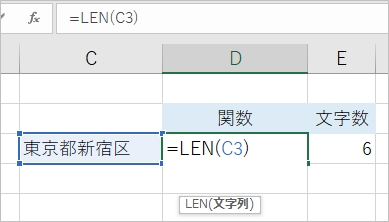
セル「C3」の中身は「東京都新宿区」です。文字数6をカウントできました。
文字を指定して文字をカウントする
LEN関数は、セルではなく文字列の文字数を直接カウントすることもできます。
=LEN("東京都新宿区")
--【結果】6
文字列をダブルクオーテーション「”」で囲って入力します。
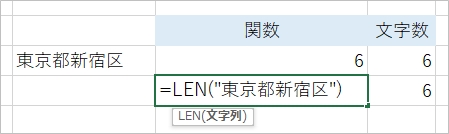
ここでは「=LEN(“東京都新宿区”)」としました。文字数6をカウントできました。
句読点・スペースを含む文字をカウントする
句読点・スペースを含む文字はどうなるでしょうか?
文字に句読点・スペースを含む文字数をカウントすると、句読点・スペースも1文字としてカウントされます。
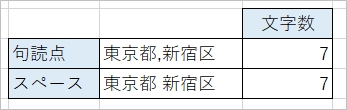
ここでは「東京都新宿区」にそれぞれ句読点・スペースを含む文字でLEN関数を使ってカウントしたところ、7文字となりました。
数値をカウントする
LEN関数は数値ももちろんカウントできます。
数値も1文字でカウントされます。
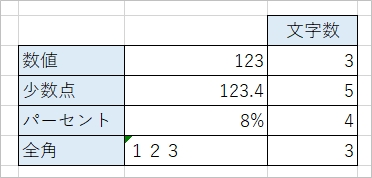
小数点を含む文字は小数点も1文字としてカウントされます。「123.4」はLEN関数では文字数は「5」となります。
パーセントは本来の値でカウントされます。「8%」は「0.08」なので小数点も含め「4」となります。
全角の数値は半角の数値を同じく1文字でカウントされます。
Officeヘルプ:LEN 関数、LENB 関数
以上、EXCELで文字数をカウントする方法でした。

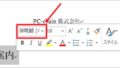
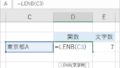
コメント